下面跟大家分享经验。

工具/原料
DELLInspiron 3521
Windows 10 专业版20H2
Microsoft edge浏览器92.0.902.67
bookmarks_21_8_9.html文件 x1
一、素材准备
1、首先,大家可以在本经验中下载一个书签,然后将它存放在桌面。

二、书签导入
1、在电脑上找到Microsoft edge浏览器的图标,双击将其打开。

2、在浏览器右上方找到【…】按钮,点击它。
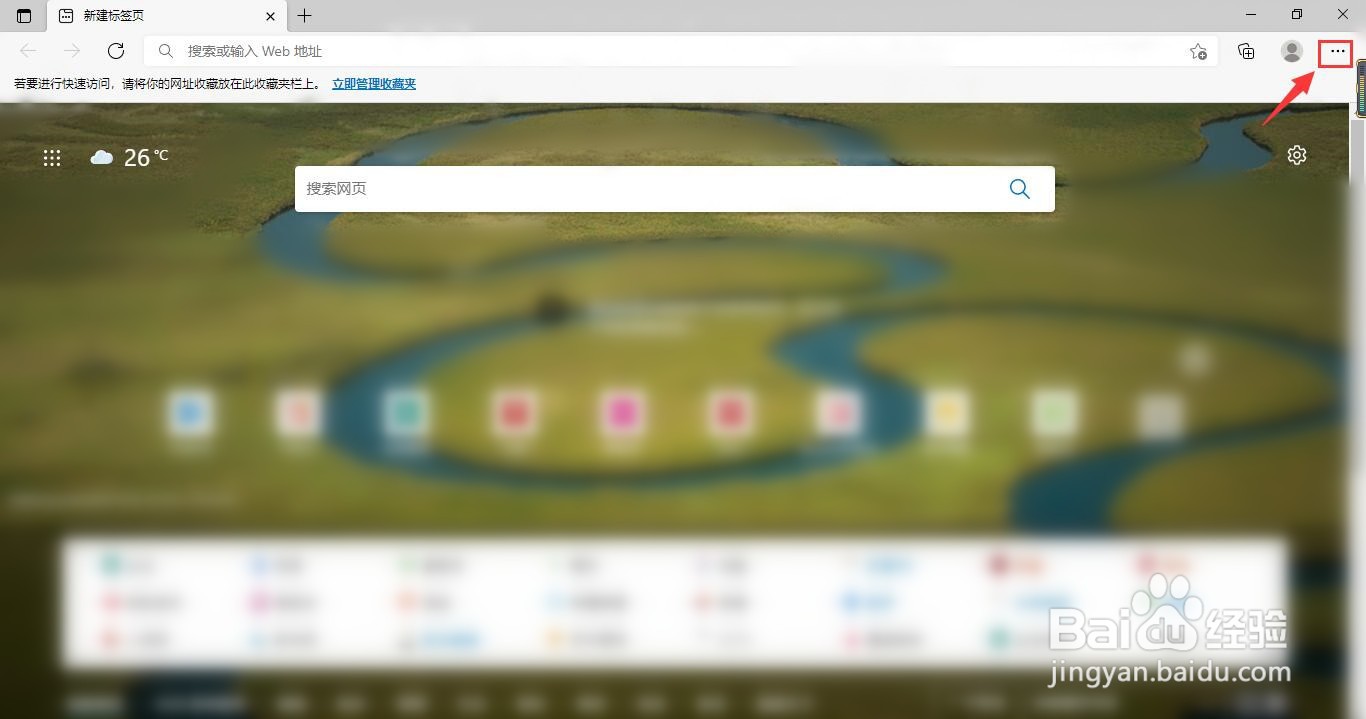
3、呼出快捷菜单,选中【收藏夹】选项。

4、切换到‘收藏夹’面板中,点击【…】按钮(如图所示)。
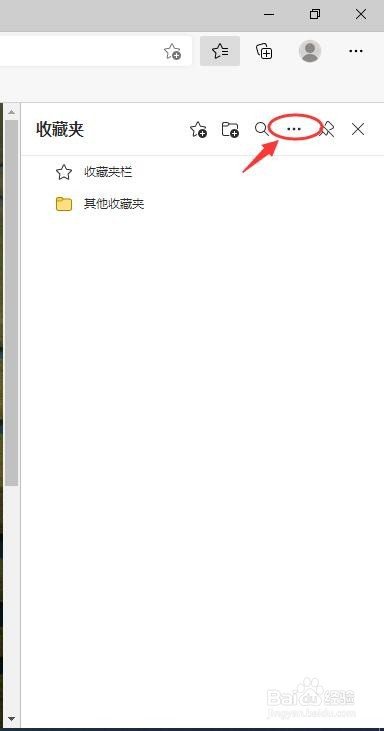
5、在快捷菜单中选择【导入收藏夹】选项。

6、这时会载入到【设置】标签页,随即弹出【导入浏览器数据】对话框,在对话框中点击【三角符】图标,然后选中列表选项中的【收藏夹或书签HTML文件】。
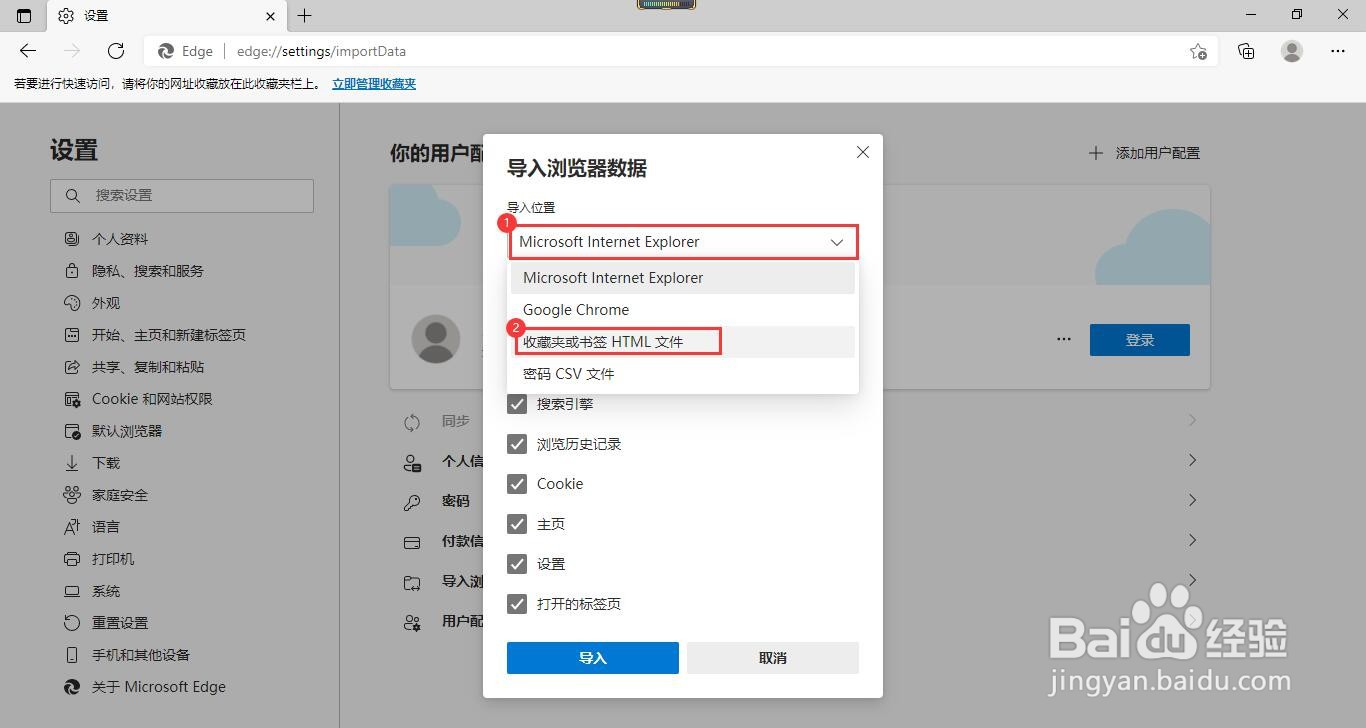
7、这时在下方点选复选框,然后单击【选择文件】按钮。

8、在弹出的窗口中找到书签存放的位置,点选它,然后再点击【打开】按钮。那么这一步之后我尺攵跋赈们就完成了将书签导入Microsoft edge浏览器的操作了。
